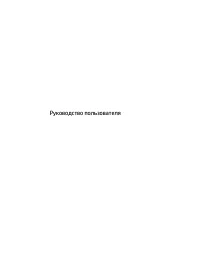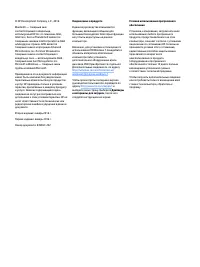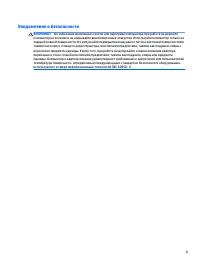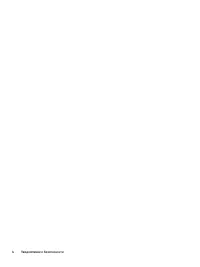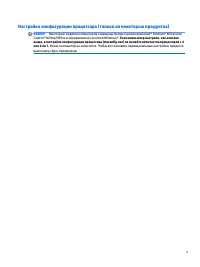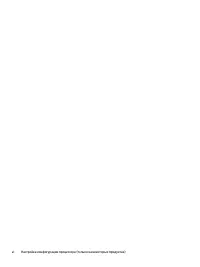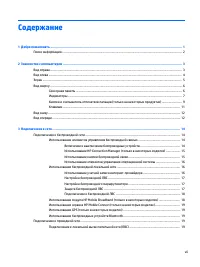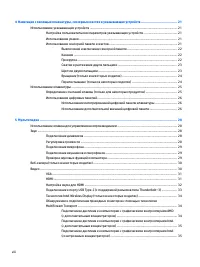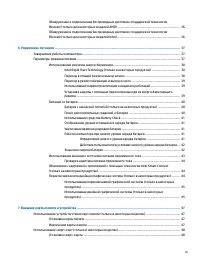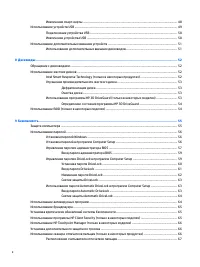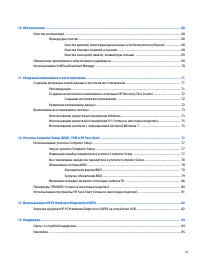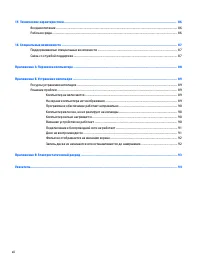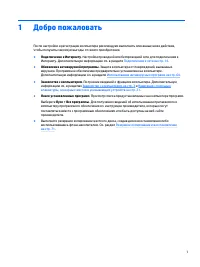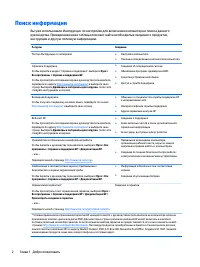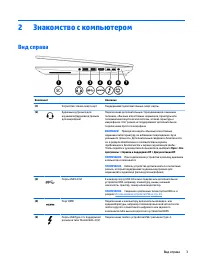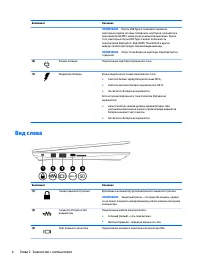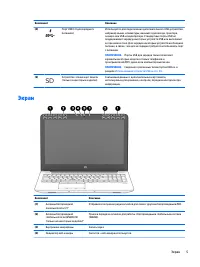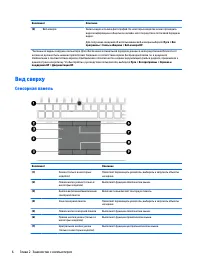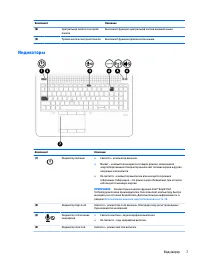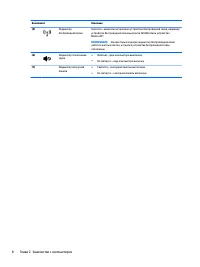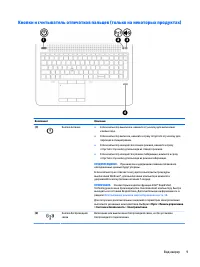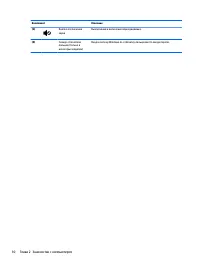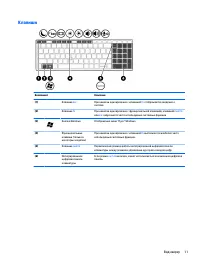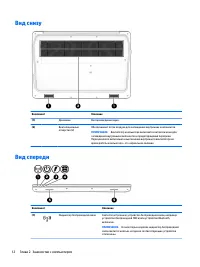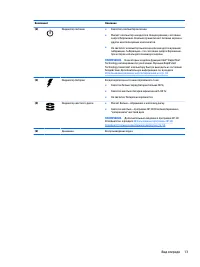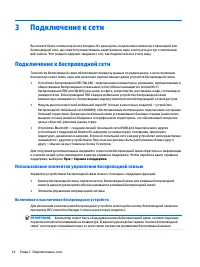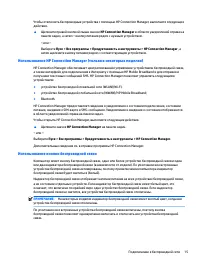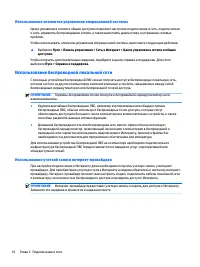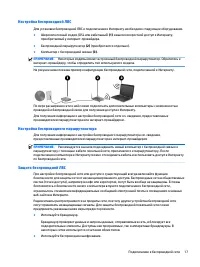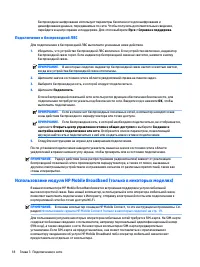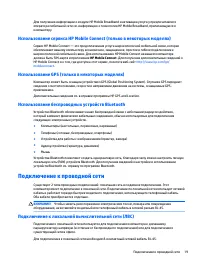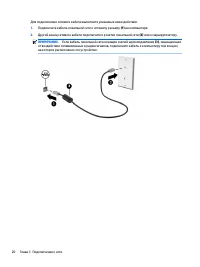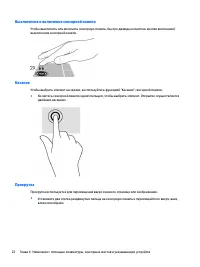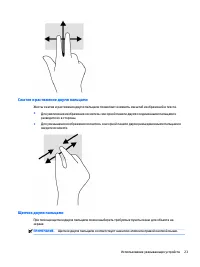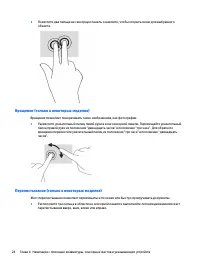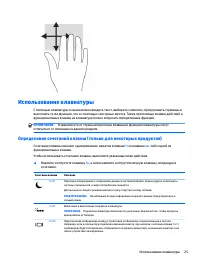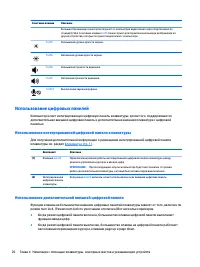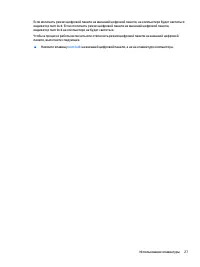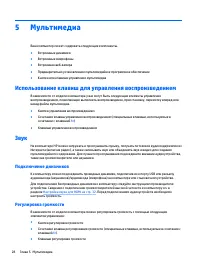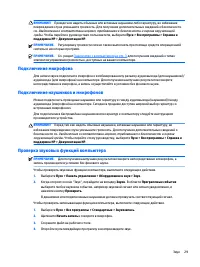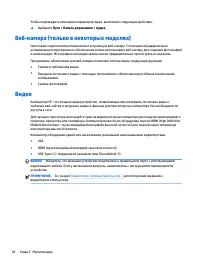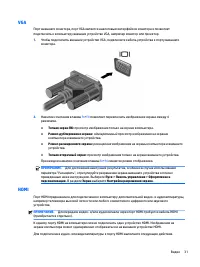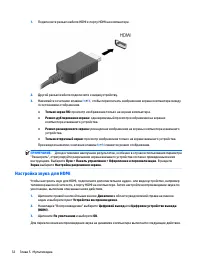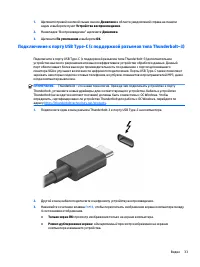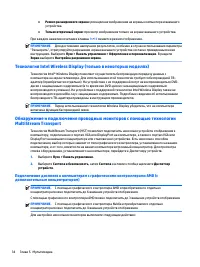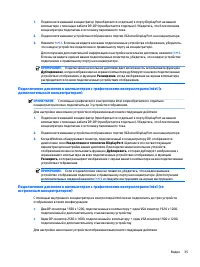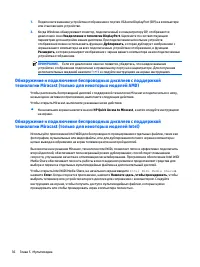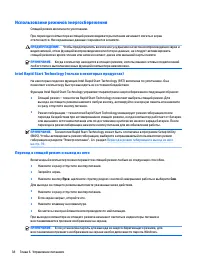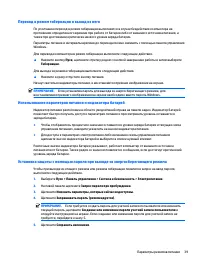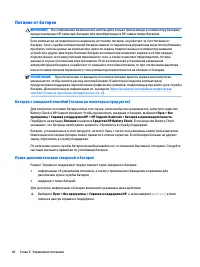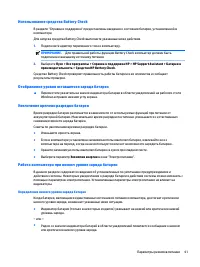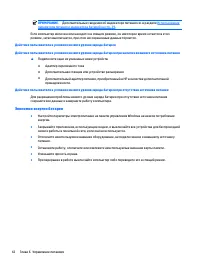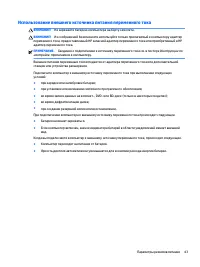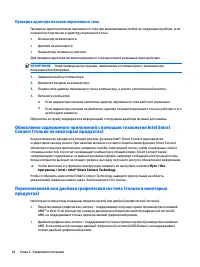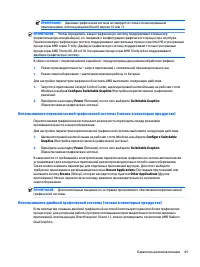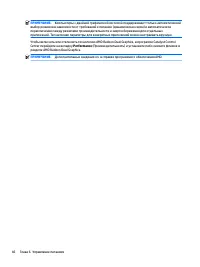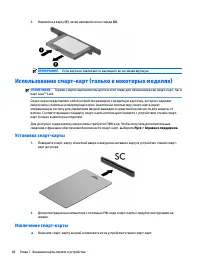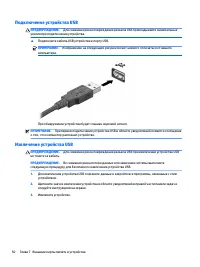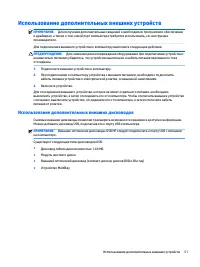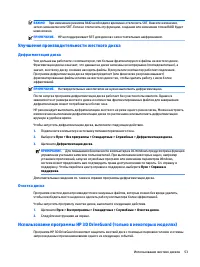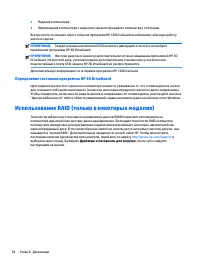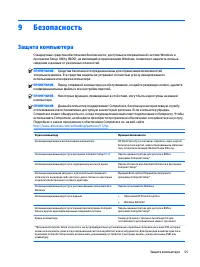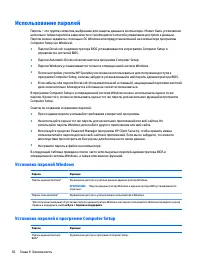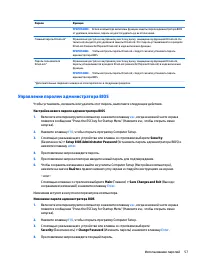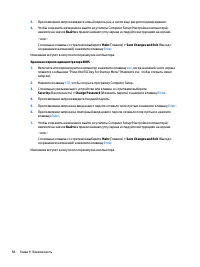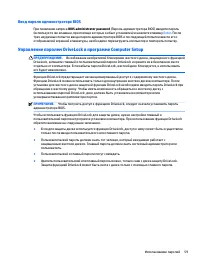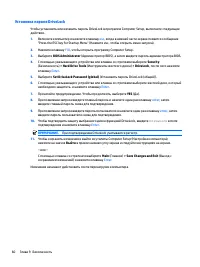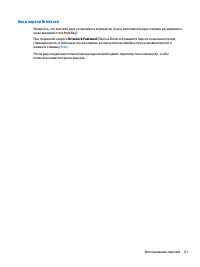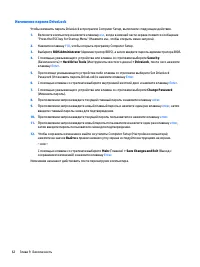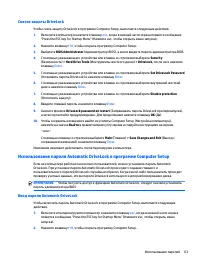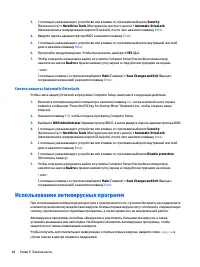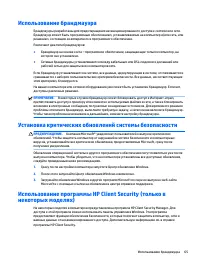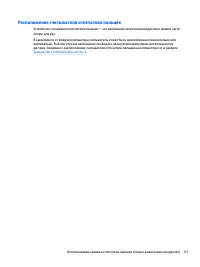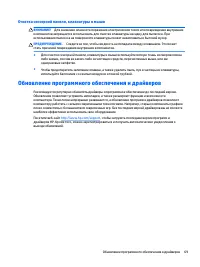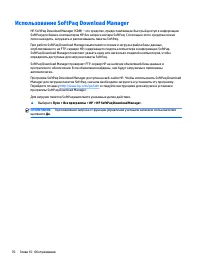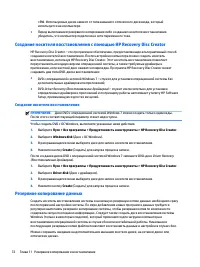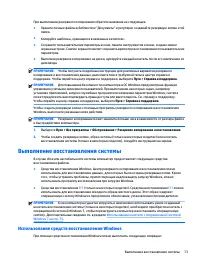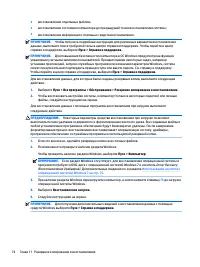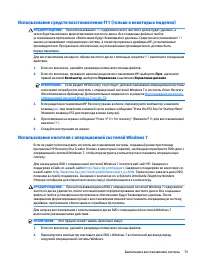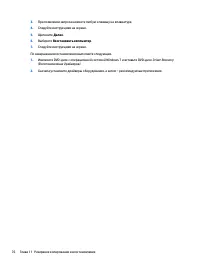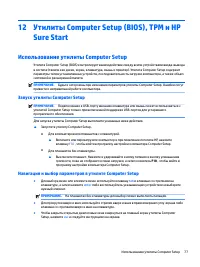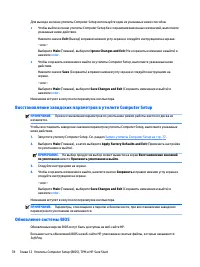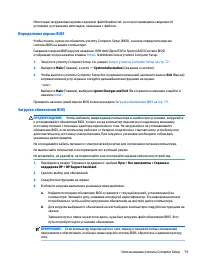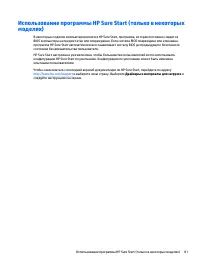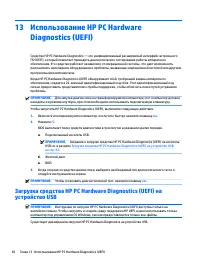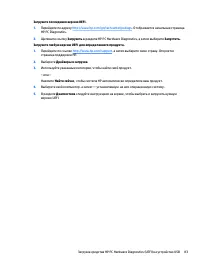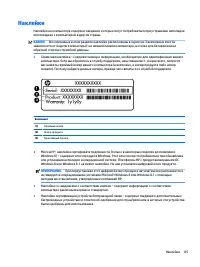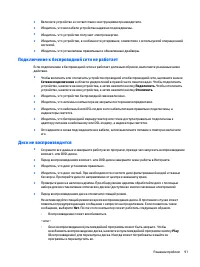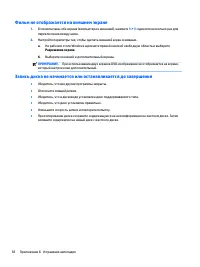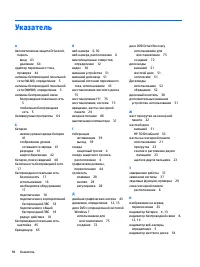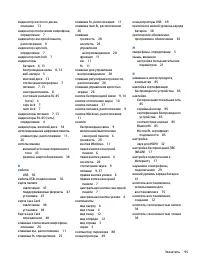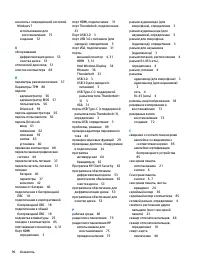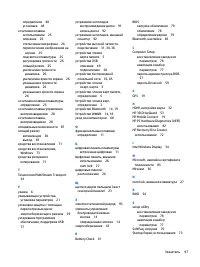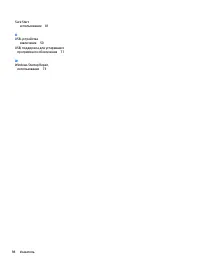Ноутбуки HP ZBook 15 G3 (W7) - инструкция пользователя по применению, эксплуатации и установке на русском языке. Мы надеемся, она поможет вам решить возникшие у вас вопросы при эксплуатации техники.
Если остались вопросы, задайте их в комментариях после инструкции.
"Загружаем инструкцию", означает, что нужно подождать пока файл загрузится и можно будет его читать онлайн. Некоторые инструкции очень большие и время их появления зависит от вашей скорости интернета.
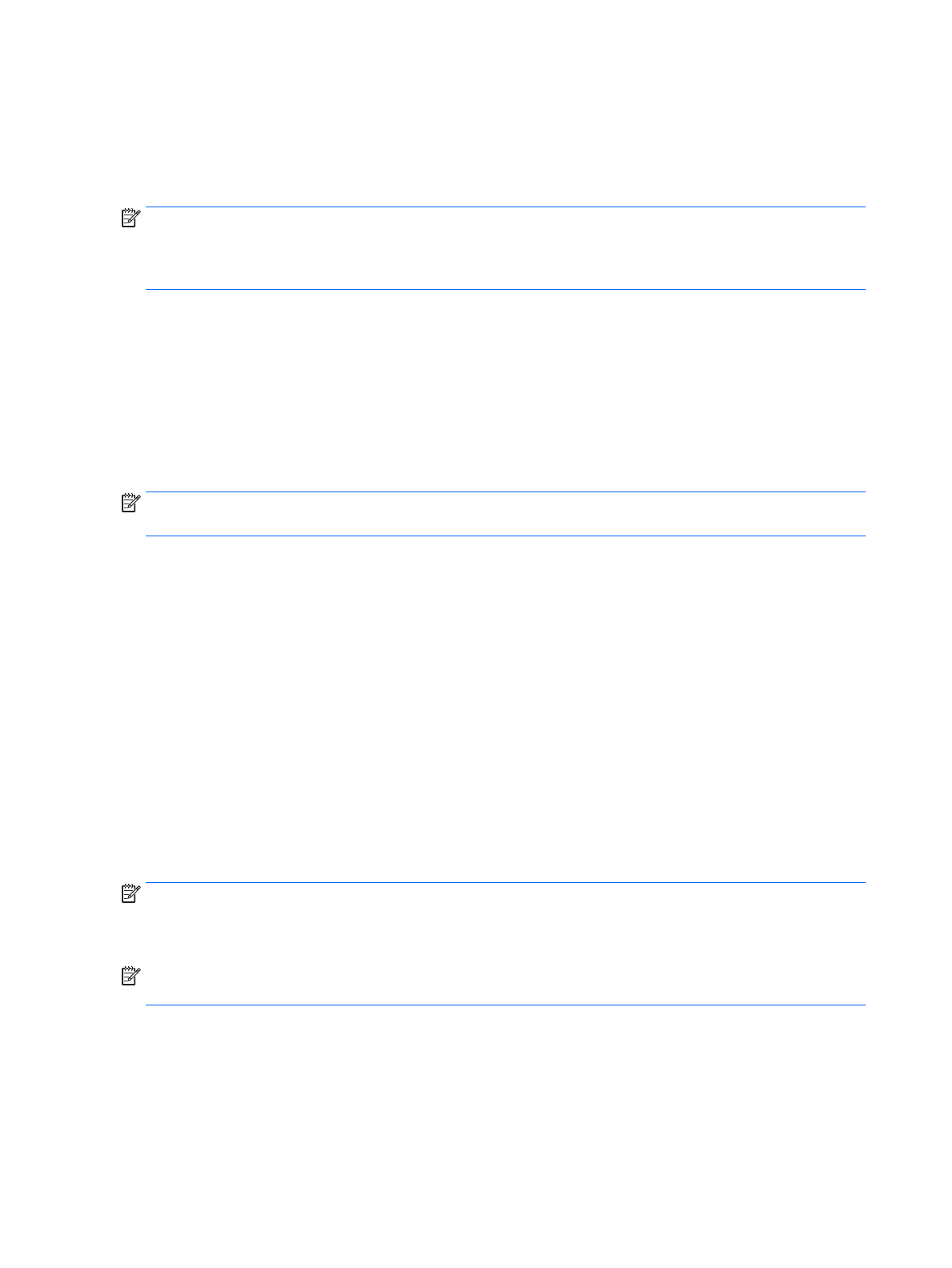
●
Режим расширенного экрана: расширение изображения на экраны компьютера и внешнего
устройства.
●
Только вторичный экран: просмотр изображения только на экране внешнего устройства.
При каждом нажатии сочетания клавиш
fn
+
f4
меняется режим отображения.
ПРИМЕЧАНИЕ.
Для достижения наилучших результатов, особенно в случае использования параметра
"Расширить", отрегулируйте разрешение экрана внешнего устройства согласно приведенным ниже
инструкциям. Выберите Пуск > Панель управления > Оформление и персонализация. В разделе
Экран выберите Настройка разрешения экрана.
Технология Intel Wireless Display (только в некоторых моделях)
Технология Intel® Wireless Display позволяет осуществлять беспроводную передачу данных с
компьютера на экран телевизора. Для использования этой технологии требуется беспроводной ТВ-
адаптер (приобретается отдельно). На устройствах с ее поддержкой могут не воспроизводиться DVD-
диски с защищенным содержимым (в то время как DVD-диски с незащищенным содержимым
воспроизводятся успешно). На устройствах с поддержкой технологии Intel Wireless Display также не
воспроизводятся диски Blu-ray с защищенным содержимым. Подробные сведения об использовании
беспроводного ТВ-адаптера приведены в инструкциях производителя.
ПРИМЕЧАНИЕ.
Перед использованием технологии Wireless Display убедитесь, что на компьютере
включена функция беспроводной связи.
Обнаружение и подключение проводных мониторов с помощью технологии
MultiStream Transport
Технология MultiStream Transport (MST) позволяет подключить несколько устройств отображения к
компьютеру, подключив их к портам VGA или DisplayPort на компьютере, а также к портам VGA или
DisplayPort на внешнем концентраторе или стыковочном устройстве. Есть несколько способов
подключения, выбор которых зависит от типа графического контроллера, установленного на вашем
компьютере, и от того, имеется ли на вашем компьютере встроенный концентратор. Для просмотра
списка оборудования, установленного на компьютере, перейдите к Диспетчеру устройств.
1.
Выберите Пуск > Панель управления.
2.
Выберите Система и безопасность, затем Система и в левом столбце щелкните Диспетчер
устройств.
Подключение дисплеев к компьютерам с графическими контроллерами AMD (с
дополнительным концентратором)
ПРИМЕЧАНИЕ.
С помощью графического контроллера AMD и приобретаемого отдельно
концентратора можно подключить до 6 внешних устройств отображения.
С помощью графического контроллера AMD можно подключить до 3 внешних устройств отображения.
ПРИМЕЧАНИЕ.
С помощью графического контроллера Nvidia и приобретаемого отдельно
концентратора можно подключить до 4 внешних устройств отображения.
Для настройки нескольких мониторов выполните следующие действия:
34
Глава 5 Мультимедиа